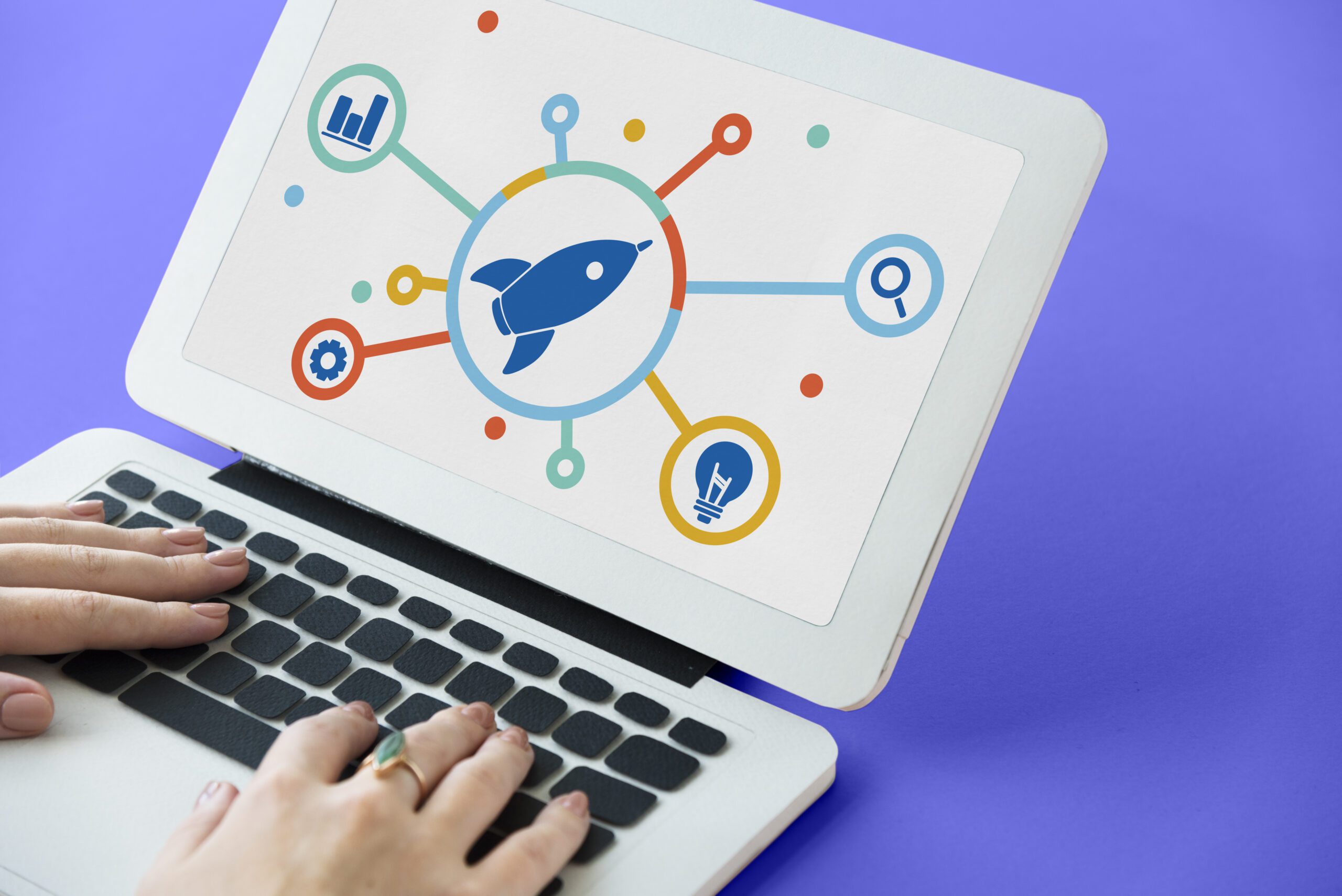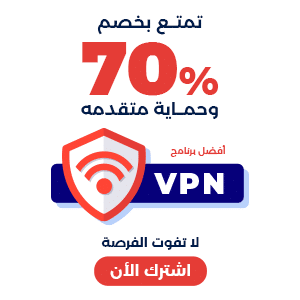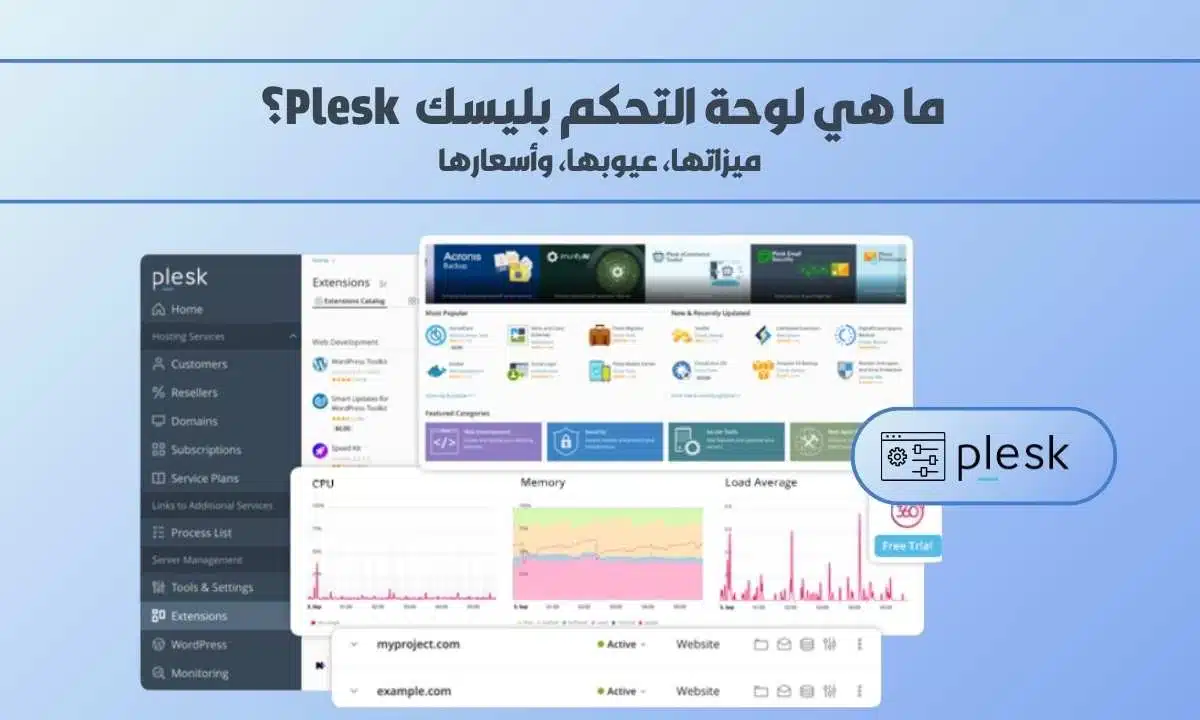أهمية اختيار استضافة قوية وسريعة لموقعك الإلكتروني
لضمان تشغيل موقعك الإلكتروني بكفاءة عالية على شبكة الإنترنت، من الضروري اختيار استضافة قوية وسريعة توفر جميع الميزات الاحترافية التي تضمن جودة وأداء الموقع. مع تعدد الخيارات المتاحة، تحتاج إلى تجربة استضافة مثالية تجمع بين سرعة التحميل والأداء المتميز لتلبية متطلبات موقعك.
تجمع استضافة WordPress على منصة DigitalOcean مع تقنية LiteSpeed بين الأداء العالي والتوافق وسهولة الاستخدام. باستخدام DigitalOcean كمزود استضافة، تستفيد من بنيتها التحتية الآمنة والموثوقة، وعند دمجها مع تقنية LiteSpeed، تحصل على تجربة استضافة محسنة تتيح لك الاستفادة القصوى من موقعك من حيث سرعة التحميل والأداء الاستثنائي. في هذه المقالة سنناقش مميزات تقنية OpenLiteSpeed، كيفية تثبيتها واستخدامها، وأهمية دمج LiteSpeed مع DigitalOcean لاستضافة WordPress متكاملة وفعالة.
ما هي استضافة المواقع LiteSpeed؟
هو خادم ويب عالي الأداء ومفتوح المصدر، تم تصميمه خصيصاً لمواجهة حركة المرور الكثيفة التي تواجه المواقع الالكترونية والخوادم القائمة عليها حيث أنها تسبب في الكثير من الأحيان تعطل الخادم ومن ثم خروجه عن العمل. وهذا الأمر يضعه في مقدمة خوادم الويب التي يديرونها شركات الاستضافة الآخرين وخصوصاً التقليدية مثل Apache. كذلك يدعم OLS جميع لغات البرمجة الشائعة مثل PHP وبايثون. مما يعطي المطورين فرصة لتطوير واختبار التطبيقات بسهولة.
كما أنه يستخدم العديد من آليات الأمان مثل شهادات SSL، بالإضافة إلى أنه يدعم السرعة بفضل دعمه لخاصية الذاكرة المؤقتة بالتالي فهو يساعد في الوصول بسرعة إلى المعلومة التي يتم الوصول إليها بشكل متكرر من قبل المستخدمين، وذلك من خلال حفظها في الذاكرة المؤقتة. بالتالي، تجمع هذه الخدمة بين خواص السرعة، والأمان، والتوسع التي تعد مهمة لأي خدمة متقدمة عبر الإنترنت سواء أكانت تطبيقات أو موقع إلكتروني صغير أو كبير.
افضل بديل لـ Apache
تقنية LiteSpeed تعتبر بديلاً ممتازًا لتقنية Apache المستخدمة بشكل عام في معظم المواقع الإلكترونية، حيث أنها تمكننا من تحسين سرعة وأداء الموقع وبالتالي تحسين تجربة المستخدمين. بالإضافة إلى ذلك يساعد استعمال هذه التقنية أيضًا على توفير الموارد وخفض تكلفة الاستضافة.
وتتميز تقنية LiteSpeed عن تقنية Apache بالعديد من الخصائص والمميزات، وهذه بعض الاختلافات الرئيسية بين الاثنين:
الخصائص تقنية LiteSpeed تقنية Apache السرعة سريعة جدًا أبطأ الأمان أفضل تتطلب تكوينات خاصة استخدام الموارد منخفض عالي تكلفة الاستضافة منخفضة أعلى
باختصار، تقنية LiteSpeed هي تقنية متطورة وقوية غير محدودة تساعد على تحسين سرعة وأداء الموقع، كما تعتبر بديلاً رائعًا لتقنية Apache المعتادة. بالتالي، عندما يتعلق الموضوع بالبحث عن خدمة استضافة قوية على مدار الساعة تشمل بين الخوادم الحديثة و wordpress بعيداً عن شركات استضافة المواقع التقليدية والمحدودة، قم بتجربة هذه التقنية.

ما العلاقة بين OpenLiteSpeed ونظام إدارة المحتوى موقع WordPress
بالنسبة ل WordPress والذي قامت عليه الكثير من المواقع الالكترونية الضخمة. من الممكن استعمال OpenLiteSpeed لدعم أداء هذا النظام ومن ثم جعله يعمل بأفضل صورة. وذلك من خلال توفير سرعة الأداء وأمان البيانات المتبادلة للمواقع الالكترونية التي تعتمد على wordpress shared hosting. بالتالي، التكامل بين أداء OpenLiteSpeed وWordPress يعني أن صفحات موقعك الويب سيتم تحميلها بشكل أسرع، بالتالي تحسين تصنيفك في نتائج محركات البحث، مما سيحسن تجربة المستخدم ومن ثم يوفر حركة مرور عالية لموقعك الالكتروني.
كيف يساعد LiteSpeed في تسريع موقعك الالكتروني
في حال كنت تبحث عن تجربة مستخدم أفضل، يمكنك استغلال تقنية LiteSpeed التي تعمل على خادم LSWS والذي يعتمد على خوارزميات متطورة لتحسين سرعة وأداء الموقع الإلكتروني، بالإضافة إلى خفض تكلفة الاستضافة. حيث يفترض الخادم LSWS معظم الوظائف المطلوبة للموقع، بالتالي فهو يقلل بشكل كبير من التكلفة ومن ثم يسمح بزيادة قدرة الخادم على التعامل مع أعداد كبيرة من حركة المرور الإضافية في نفس الوقت. ويعد استغلال تقنية LiteSpeed أسرع بكثير من تقنية Apache ويستخدم ذاكرة أقل.
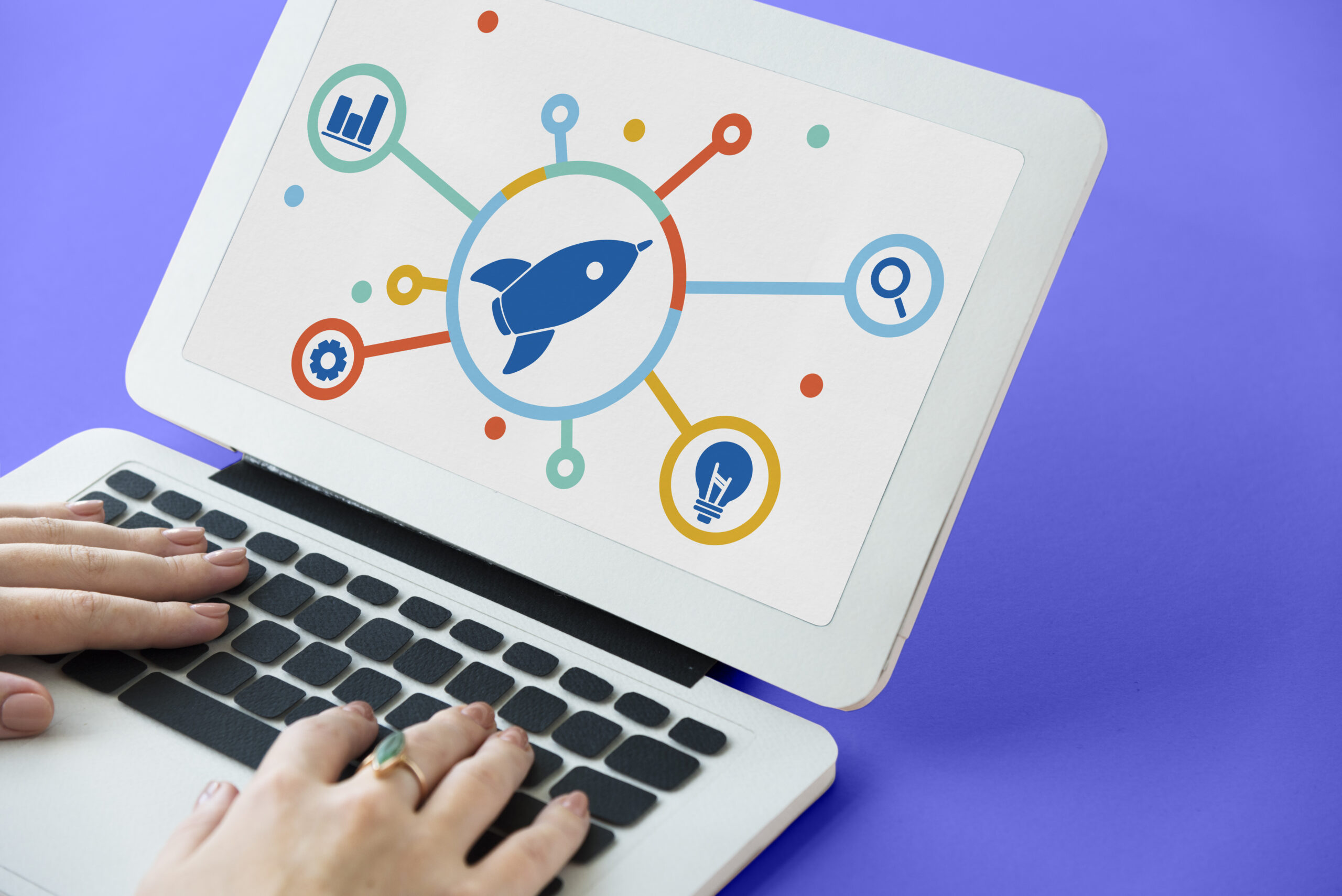
تحويل الصور إلى WebP
تتضمن تقنية LiteSpeed أيضًا إمكانية التحويل التلقائي للصور إلى صيغة WebP المحسّنة، بالتالي يسمح بتحميل الصفحات بسرعة أكبر. حيث يقوم البرنامج بتحويل الصور تلقائيًا دون الحاجة إلى أي جهد إضافي من قبل المطورين.
لا تتطلب تقنية LiteSpeed أي تكوينات خاصة كما هو الحال في تقنية Apache، مما يجعلها أسهل في الاستخدام كما يقلل احتمالات الأخطاء. بالإضافة إلى أن تقنية LiteSpeed تدعم معظم تطبيقات PHP والإضافات المستخدمة على مواقع الويب، مما يجعلها متوافقة مع معظم البرامج المستخدمة على المواقع الإلكترونية. لذلك، تُعد تقنية LiteSpeed الخيار الأمثل لتحسين سرعة وأداء موقع الويب ومن ثم التقليل من تكاليف الاستضافة، سواء أكنت تبحث عن الدعم الجيد، أو الأداء الجيد، فخدمة LiteSpeed هي الأفضل على الإطلاق ويجب وضعها في الاعتبار عند العمل على بناء موقع الكتروني من الصفر.
تسريع WooCommerce باستخدام LiteSpeed
تعتبر تقنية LiteSpeed أيضًا خيارًا جيدًا لتسريع متجر WooCommerce، والتي من الممكن تكاملها بسهولة مع المتجر الخاص بك. بالتالي، من الممكن استثمار LiteSpeed لتحسين أداء الموقع والتسريع عن طريق تحسين سرعة تحميل صفحات المتجر.
كذلك من الممكن تسريع WooCommerce باستخدام LiteSpeed عن طريق تحميل وتثبيت ملف التحميل المناسب للإصدار الذي يستخدمه WooCommerce. بالتالي يجب تنزيل وتثبيت ملحق LiteSpeed Cache Manager لتمكين صلاحيات كشف الصفحات وتحسين ضغط الصور بالإضافة إلى تحسين الأداء.
كذلك يسهل تمكين خوارزميات LiteSpeed في WooCommerce، والتي يمكن استخدامها لمساعدتك في تحسين أداء الموقع وزيادة سرعته. حيث تمكين هذه الخوارزميات، يتم تسريع الصفحات التي تستخدم WooCommerce. يمكن تمكين هذه الخوارزيميات باستخدام لوحة التحكم لخادم LiteSpeed.
باستخدام خوارزيميات LiteSpeed والتكامل مع WooCommerce ، يمكن تحسين أداء متجرك وتحسين تجربة التسوق للعملاء. يجب على الأشخاص الذين يريدون تحسين أداء متجر WooCommerce تثبيت LiteSpeed وتفعيل الخوارزيميات الذكية.

كيف يمكنك أن تبدأ مع OpenLiteSpeed؟
يشمل البدء مع OpenLiteSpeed مرحلتين، هما تحميل هذه الخدمة وتهيئتها. في هذه الفقرة سوف نشرح كيفية تثبيت OpenLiteSpeed بالعموم كخادم ويب. من إعداد الخادم، وتكوين المضيفين الظاهريين، بالإضافة إلى التكوينات المتعلقة بالأمان مثل شهادات SSL. أما تثبيت OpenLiteSpeed ل WordPress فقد يتطلب بعض التخصيصات لتكوين PHP وقواعد البيانات، وللتعرف على الطريقة تصفح دليل تثبيت OpenLiteSpeed ل WordPress خطوة بخطوة الذي يقدمه موقعنا.
أفضل طريقة لتحميل OpenLiteSpeed
تشمل هذه العملية أربع خطوات مختلفة، تتطلب جميعها وجود Linux، ومن ثم فتح واجهة الأوامر Terminal التي يمكن الوصول إليها بالبحث عنها في خانة البحث لجهاز الكمبيوتر على سطح المكتب.
· تثبيت المستودع (Repository) الخاص ب LiteSpeed على Linux
تتم هذه الخطوة باستخدام الأداة Wget التي تعد أداة تنزيل خاصة بسطر الأوامر في Linux تعمل على استدعاء الموارد من عناوين URL محددة وتحميلها إلى النظام المحلي. حيث سيتم استخدام هذه الأداة لتحميل محتوى موقع الويب https://repo.litespeed.sh وإعادة توجيهه إلى ما يُسمى باش “bash” الذي يعمل على تنفيذ الأوامر التي يتم استدعاؤها باستخدام الأداة Wget. كل ما عليك فعله في هذه الخطوة هو وضع ما يلي في لوحة الأوامر:
sudo wget -O – https://repo.litespeed.sh | sudo bash
· تثبيت LSPHP
يُستخدم هذا الأمر لتثبيت محرك PHP الذي يُدعى LSPHP والمكونات المرتبطة به على الخادم وذلك بتثبيت الحزم Isphp81 و Isphp8 -mysql في نظام التشغيل خاصتك. حيث تساعد هذه الخطوة في السماح بتشغيل تطبيقات PHP على OpenLiteSpeed . وكل ما عليك فعله في هذه الخطوة هو لصق الأمرين التاليين في لوحة الأوامر:
sudo apt-get install lsphp81 lsphp81-common lsphp81-mysql
sudo yum install lsphp81 lsphp81-common lsphp81-mysqlnd
حيث يقوم الأول بتثبيت محرك PHP 8.1 والمكونات المرتبطة به على أنظمة Debian وUbuntu. بينما يقوم الأمر الثاني بنفس العملية لكن على CentOS.
في حال أردت استعراض الحزم المتاحة في أنظمة Debian وUbuntu استخدم التالي:
sudo apt-cache search lsphp
أما في حال أردت معرفة الحزم المتاحة في أنظمة CentOS:
sudo yum search lsphp
· الوصول إلى وحدة تحكم WebAdmin
بإمكانك الوصول إلى لوحة التحكم بفتح متصفحك والصق عنوان ال ip للخادم متبوعاً برقم المنفذ الافتراضي للوحة التحكم. إلا أن الوصول لأول مرة يتطلب كلمة مرور. بإمكانك الحصول على كلمة المرور الافتراضية في الملف:
/usr/local/lsws/adminpasswd
أما لتعيين كلمة مرور جديدة ستحتاج إلى كتابة الأمر التالي في لوحة الأوامر:
sudo /usr/local/lsws/admin/misc/admpass.sh
وبالتالي لتسجيل الدخول إلى لوحة التحكم خاصتك، يمكنك ببساطة فتح متصفحك ولصق اسم النطاق خاصتك متبوعاً برقم المنفذ 7080 . على سبيل المثال : https://example.com:7080 ومن ثم قُم بتسجيل الدخول باستخدام طلمة المرور الافتراضية أو التي قمت بتعيينها بنفسك.
طريقة تهيئة OpenLiteSpeed
تتطلب تهيئة OpenLiteSpeed مجموعة من الخطوات البسيطة أيضاً، والتي سنتعرف عليها في هذه الفقرة.
· إعداد المضيفين الافتراضيين (Virtual Hosts)
باستخدام الاستضافة الافتراضية القائمة على الاسم يمكنك استضافة أكثر من موقع ويب واحد. حيث يُشار إلى كل موقع ويب على أنه مضيف افتراضي. في الإعدادات الافتراضية ستلاحظ وجود مُضيف واحد اسمه Example. ففي حال كان لديك موقع ويب واحد بإمكانك تجاهل هذه الخطوة، أما في حال أردت استضافة أكثر من موقع ويب ستحتاج إلى إضافة مضيف افتراضي لأي موقع على الخادم.
· إعداد DNS
في هذه الخطوة المتعلقة بإعدادات DNS خاصتك، يجب توجيه أسماء النطاقات لمواقع الويب خاصتك إلى عنوان Ip المستخدم من قبل خادم الويب. وذلك بتعيين سجل A لكل مجال في إعدادات DNS (توجيه هذا المجال إلى عنوان IP). حيث يسمح هذا الإجراء بوصول حركة المرور إلى الخادم المناسب عندما يفتح شخص ما متصفحه ويكتب اسم المجال لموقعك. وفي حال واجهت أي مشكلة في هذه الخطوة، يمكنك مراجعة مزود DNS خاصتك.
· إنشاء أدلة المضيف الافتراضية (Virtual Hosts Directories)
وتشمل هذه العملية عدة خطوات، تبدأ بإنشاء المجلدات اللازمة لاستضافة موقع ويب جديد، وتنتهي بإضافة هذا المضيف إلى وحدة التحكم. فيما يلي شرح هذه الخطوات:
إنشاء الأدلة
تهدف هذه الخطوة إلى وضع الأدلة أو المجلدات اللازمة لاستضافة موقع ويب جديد على خادم OpenLiteSpeed ، والتي تتضمن ملفات HTML، ملفات تكوين الموقع، وسجلات النشاط. وتتم هذه الخطوة بلصق الأمرين التاليين في موجه الأوامر وذلك بفرض أن مضيفك الافتراضي يحمل الاسم “Example2”:
mkdir /usr/local/lsws/Example2
mkdir /usr/local/lsws/Example2/{conf,html,logs}
تغيير مالك مجلد التكوين “Conf” للوحة التحكم
تهدف هذه الخطوة إلى تحويل مستخدم الواجهة الأساسية أو التي تُسمى لوحة التحكم (WebAdmin Console) ليصبح المال الوحيد الذي يمكنه التعديل على ملف الإعدادات والتكوين Conf. وذلك كما يلي:
chown lsadm:lsadm /usr/local/lsws/Example2/conf
إضافة المضيف الظاهري إلى وحدة تحكم WebAdmin
تهدف هذه الخطوة إلى ضبط إعدادات المضيف الظاهري Example2 الموجود لدينا (لموقعنا الالكتروني) وذلك بهدف جعله معروفاً لواجهة المستخدم مما يسمح له بتشغيل السكريبتات والتطبيقات الخارجية. ويتم ذلك باستخدام خيارات لوحة التحكم، بالانتقال أولاً إلى “Virtual Hosts” ومن ثم الخيار “Add”. وضبط الخيارات كالتالي:
Virtual Host Name = Example2
Virtual Host Root = $SERVER_ROOT/Example2
Config File = $SERVER_ROOT/conf/vhosts/Example2/vhost.conf
Enable Scripts/ExtApps = Yes
Restrained = No
حيث يُعبر الخيار الأول عن اسم المضيف الذي تريد إضافته للوحة التحكم. ويعبر الخيار الثاني عن المسار إلى مجلد هذا المضيف داخل خادم الويب. بينما يعبر الخيار الثالث عن مسار ملف التكوين “Conf” للمضيف الجديد. ويسألك الخيار التالي فيما إذا كنت تريد تمكين السكريبتات أو التطبيقات الخارجية. ويشير الخيار الأخير إلى تقييد المضيف. تجاهل جميع الإنذارات الواردة وانقر على الخيار إنشاء أو “Click to Create” .
حفظ الإعدادات والتغييرات النهائية
انقر فوق الخيار “Save”، وعُد إلى تكوين Example2. وضمن الخيار “General” قُم بتغيير الخيارات التالية:
Document Root = /usr/local/lsws/Example2/html
Index Files = index.html, index.php
حيث أن الخيار الأول يصف المسار الكامل إلى دليل الموقع ل المضيف Example2 على الخادم. بينما يذكر الخيار الثاني ملفات الفهرس الافتراضية التي يجب أن يبحث عنها الخادم عند الوصول إلى الموقع دون تحديد ملف معين داخله. وفي هذه الحالة ستكون الصفحة الرئيسية للموقع والتي تُسمى Index.
تمكين إعادة الكتابة
يُفضل أن تقوم في هذه الخطوة بتفعيل الخاصيتين “Enable Rewrite” و”Auto Load from .htaccess”
· إعداد المستمعين “Setup Listeners”
في وحدة تحكم WebAdmin وعند الانتقال إلى المستمعين ” Listeners” ستجد أن هناك مستمع افتراضي يستمع إلى كافة عناوين IP على المنفذ 8088. وفي حال رغبت بإنشاء مستمعين غيره لمنفذي HTTP وhttps إليك الخطوات التالية:
إضافة مستمعين لمنفذ HTTP
لإضافة مستمعين لمنفذ HTTP انقر على الخيار “Add” واضبط الإعدادات التالية بما يلي:
Listener Name = HTTP
IP Address = ANY IPv4
Port = 80
Secure = No
إضافة مستمعين لمنفذ HTTPS
Listener Name = HTTPS
IP Address = ANY IPv4
Port = 443
Secure = Yes
تكوين SSL
لتكوين شهادة SSL على المستمع HTTPS، قُم بالانتقال إلى “Listeiner”<<“HTTPS”<<“Edit”. وقم بتحديد المفتاح ومسار الشهادة. ثم انقر فوق الزر “حفظ”.
· ربط المضيف الافتراضي بالمستمع
تهدف هذه الخطوة إلى ربط المضيف “Virtual Host” الافتراضي بالمستمع “Listener” الخاص ب HTTP أو HTTPS. وذلك من خلال الخيار “Listener”<<“HTTP”<<“Virtual Host Mapping”<<“Add”. وتعيين القيم وفق ما يلي للمضيف الافتراضي Example2:
Virtual Host = Example2
Domains = example2.com, www.example2.com
كذلك يمكنك تكرار نفس الخطوات بالنسبة ل HTTPS.

· تهيئة PHP
وفقاً للموقع الرسمي ل Cloudflare هناك طريقتين للقيام بهذه الخطوة. لكن في هذه الفقرة سوف نناقش الطريقة الأسهل والتي ننصح بها بشدة لإتمام هذا الإجراء. حيث سنقوم في هذه الخطوة بإعداد PHP على OpenLiteSpeed من خلال وحدة التحكم WebAdmin. وذلك باستخدام خطوتين مرحليتين تتضمنان تعريف تطبيق خارجي ل PHP 8.0 ومن ثم إضافة معالج نصوص ScriptHandler لتوجيه جميع ملفات PHP إلى التطبيق الخارجي. مما يسمح ل OpenLiteSpeed بالتعامل مع php وتشغيل الأوامر والتطبيقات التي تستخدم هذه اللغة البرمجية بالطريقة التي سنضبطها في هذه الخطوات.
تعريف التطبيقات الخارجية ل PHP
ابحث عن الملف httpd_config.cof داخل ملف تكوين OpenLiteSpeed وقم بتحرير الملف مضيفاً الأوامر التالية:
}extProcessor lsphp80
type lsapi
address uds://tmp/lshttpd/lsphp.sock
maxConns 35
env PHP_LSAPI_CHILDREN=35
env LSAPI_AVOID_FORK=200M
initTimeout 60
retryTimeout 0
persistConn 1
pcKeepAliveTimeout
respBuffer 0
autoStart 1
path lsphp80/bin/lsphp
backlog 100
instances 1
priority 0
memSoftLimit 2047M
memHardLimit 2047M
procSoftLimit 1400
procHardLimit 1500
§ إضافة معالج نصوص ScriptHandler وإعداده
ويتم ذلك بإضافة الأوامر التالية إلى ذات الملف:
httpd_config.conf
scriptHandler{
add lsapi:lsphp80 php
· إعداد SSL للمضيفين الظاهريين
يدعم OpenLiteSpeed تقنية مؤشر اسم الخادم “SNI” والتي تسمح للخوادم بدعم شهادات SSL مختلفة على نفس عنوان IP. بالتالي، باستخدام هذه الميزة يمكن للمستخدمين تعيين شهادات SSL مختلفة لأي مضيف افتراضي على نفس الخادم، ولو كان المضيفين الافتراضيين جميعهم يشتركون بنفس عنوان IP. مما يتيح لهم تشغيل العديد من المواقع المحمية جميعها بشهادات SSL مختلفة دون الحاجة إلى تخصيص عنوان IP لكل منها. ولإعداد شهادة SSL للمضيف الافتراضي الخاص بنا “Example2” سوف نتوجه إلى الخيار “Hosts”<<“Example2″<<“SSL”<<“Edit SSL Private Key & Certificate”. قم بتحديث الإعدادات وفق التالي:
Private Key File: نضع فيه مسار ملف المفتاح الخاص “Example.key”. على سبيل المثال:
Private Key File = /usr/local/lsws/conf/example.key
Certificate File: نضع فيه مسار ملف الشهادة “Example.crt”. على سبيل المثال:
Certificate File = /usr/local/lsws/conf/example.crt
:Chained Certificate نضع فيها “Not Set”، أي:
Chained Certificate = Not Set
بالطبع، ليس هنالك حاجة لإعداد مستمع إضافي لكل نطاق أو لكل اتصال SSL. حيث أن OpenLiteSpeed يتيح لك تهيئة نطاقات مختلفة داخل نفس المستمع. مع الملاحظة أنه يُفضل تعديل إعدادات SSL في مستمع Port 443 بمجرد تعديلها في المضيف الظاهري وذلك لضمان تشغيل اتصالات SSL بشكل صحيح يتبع تكوينات الأمن والحماية التي قمت بضبطها. أما بالنسبة لذاكرة التخزين المؤقت، فليست بحاجة لأي ضبط حيث أنها تكون مثبتة ومفعلة تلقائياً في OpenLiteSpeed. إلا أنها ذاكرة تخزين على مستوى الخادم كله، وبالتالي لا تزال بحاجة إلى تمكين التخزين المؤقت لتطبيقات الويب خاصتك.
أفضل إعدادات لإضافة LiteSpeed Cache على ووردبريس لتحقيق أقصى سرعة على استضافة LiteSpeed
- تفعيل التخزين المؤقت للصفحات (Enable Cache)
- قم بتمكين خيار Cache من الإعدادات العامة، ليتم حفظ نسخة ثابتة من صفحات الموقع وتسريع التحميل.
- استثناء صفحات WooCommerce الحساسة
- ضمن إعدادات الكاش، استثني الصفحات التالية حتى لا تؤثر الكاش على تجربة المستخدم:
/cart/,/checkout/,/my-account/
هذا يحافظ على تحديث المحتوى الديناميكي بدقة.
- تفعيل تحسين ملفات CSS و JavaScript
- قم بتفعيل خيار Minify CSS/JS لتقليل حجم الملفات.
- فعّل Combine CSS/JS لتقليل عدد طلبات التحميل إلى الخادم.
- فعّل Load CSS Asynchronously لتسريع تحميل الصفحات.
- تحسين الصور (Image Optimization)
- استخدم ميزة LiteSpeed Image Optimization لضغط وتحسين الصور تلقائيًا بدون فقدان جودة تذكر، مما يحسن سرعة تحميل الصفحات.
- تفعيل التخزين المؤقت للقاعدة (Object Cache)
- فعّل التخزين المؤقت للكائنات (Object Cache) باستخدام Redis أو Memcached إذا كانت مدعومة في استضافتك، لتسريع استعلامات قاعدة البيانات.
- تفعيل CDN المجاني المرفق (QUIC.cloud CDN)
- ضمن إعدادات CDN في LiteSpeed Cache، فعّل QUIC.cloud CDN المجاني.
- يساهم هذا في توزيع المحتوى عبر شبكة سيرفرات عالمية، مما يقلل زمن تحميل الموقع للزوار في مختلف المناطق الجغرافية.
الأسئلة الشائعة
ما هو LiteSpeed؟
LiteSpeed هو خادم ويب (Web Server) عالي الأداء يستخدم لتسريع المواقع من خلال التخزين المؤقت وتقنيات تحسين الأداء، ويُعد بديلًا أسرع وأكثر كفاءة من Apache وNginx.
كيف يعمل LiteSpeed على تسريع مواقع WordPress؟
يعمل لايت سبيد على تسريع مواقع WordPress من خلال دعم التخزين المؤقت الذكي عبر إضافة LiteSpeed Cache، وتقليل وقت تحميل الصفحات، وضغط الملفات الثابتة مثل CSS وJavaScript، وتحسين الصور تلقائيًا، مما يقلل من وقت استجابة الخادم ويحسن الأداء العام للموقع بشكل ملحوظ.
ما أفضل إضافة لتسريع ووردبريس؟
أفضل إضافة لتسريع WordPress هي LiteSpeed Cache، وهي إضافة مجانية رسمية توفر مجموعة قوية من أدوات التحسين مثل الكاش الديناميكي، ضغط الملفات، تحسين الصور، وتسريع تحميل الصفحات، مع توافق ممتاز مع WooCommerce ومواقع ووردبريس متعددة المواقع.
هل LiteSpeed مفيد لمتاجر WooCommerce؟
نعم، لايت سبيد مفيد جدًا لمتاجر WooCommerce، لأنه يتعامل بكفاءة مع الصفحات الديناميكية مثل السلة والدفع، ويوفر تخزينًا مؤقتًا مخصصًا لتقليل زمن التحميل دون التأثير على بيانات الزبائن، مما يُحسّن تجربة التسوق ويزيد من معدل التحويل في المتاجر الإلكترونية.
هل LiteSpeed يتطلب استضافة خاصة؟
نعم، يجب استخدام استضافة تدعم خادم LiteSpeed Web Server، حيث لا تعمل ميزات LiteSpeed Cache بكامل طاقتها مع خوادم Apache أو Nginx، ومن أبرز شركات الاستضافة الداعمة له: Hostinger، A2 Hosting، NameHero، GreenGeeks.
هل يمكن استخدام LiteSpeed مع Cloudflare؟
يمكن استخدام LiteSpeed مع Cloudflare بسهولة، لكن للحصول على أفضل أداء يُنصح باستخدام CDN مخصص مثل QUIC.cloud لأنه متكامل تمامًا مع LiteSpeed ويتيح تخزينًا مؤقتًا ذكيًا على مستوى الخادم، مما يسرّع تحميل الصفحات ويقلل من الضغط على الاستضافة.